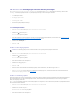Users Guide
4. WählenSieZuordnungsobjekt.
5. WählenSiedenWirkungsbereichfürdasZuordnungsobjekt.
6. Klicken Sie auf OK.
HinzufügenvonObjektenzueinemZuordnungsobjekt
Durch die Verwendung des Fensters Zuordnungsobjekt-EigenschaftenkönnenSieBenutzeroderBenutzergruppen,BerechtigungsobjekteundRAC-Geräte
oder RAC-Gerätegruppenzuordnen.WenndasSystemWindows2000oderhöherausführt,müssenSieUniversal-Gruppen verwenden, damit sich Benutzer-
oder RAC-ObjekteüberDomänenerstrecken.
SiekönnenGruppenvonBenutzernundRAC-Gerätehinzufügen.DieVerfahrenzumErstellenvonDell-bezogenen Gruppen und nicht-Dell-bezogenen Gruppen
sind identisch.
BenutzeroderBenutzergruppenhinzufügen
1. Klicken Sie mit der rechten Maustaste auf das ZuordnungsobjektundwählenSieEigenschaften aus.
2. WählenSiedasRegisterBenutzer und klicken Sie auf Hinzufügen.
3. Geben Sie den Namen des Benutzers oder der Benutzergruppe ein und klicken Sie auf OK.
Klicken Sie auf das Register Berechtigungsobjekt,umdasBerechtigungsobjektderZuordnunghinzuzufügen,diedieBerechtigungendesBenutzersbzw.der
Benutzergruppe bei der Authentifizierung eines RAC-Gerätsdefiniert.EinemZuordnungsobjektkannnureinBerechtigungsobjekthinzugefügtwerden.
Berechtigungenhinzufügen
1. WählenSiedasRegisterBerechtigungsobjekt und klicken Sie auf Hinzufügen.
2. Geben Sie den Berechtigungsobjektnamen ein und klicken Sie auf OK.
Klicken Sie auf das Register Produkte, um der Zuordnung ein oder mehrere RAC-Gerätehinzuzufügen.DiezugeordnetenGerätegebendieandasNetzwerk
angeschlossenen RAC-Gerätean,diefürdiefestgelegtenBenutzeroderBenutzergruppenverfügbarsind.EinemZuordnungsobjektkönnenmehrereRAC-
Gerätehinzugefügtwerden.
RAC-GeräteoderRAC-Gerätegruppenhinzufügen
Um RAC-GeräteoderRAC-Gerätegruppenhinzufügen:
1. WählenSiedasRegisterProdukte und klicken Sie auf Hinzufügen.
2. Geben Sie den Namen des RAC-GerätsoderderRAC-GerätegruppeeinundklickenSieaufOK.
3. Im Fenster Eigenschaften klicken Sie auf Anwenden und dann auf OK.
Konfiguration des CMC mit der Schema-Erweiterung des Active Directory und der
Webschnittstelle
1. Melden Sie sich bei der CMC-Webschnittstelle an.
2. Klicken Sie in der Systemstruktur auf Gehäuse.
3. Klicken Sie auf Benutzer-Authentifizierung® Verzeichnisdienste.
Die Seite Verzeichnisdienste wird angezeigt.
4. WählenSieMicrosoft Active Directory (Erweitertes Schema) aus.
5. Im Abschnitt Allgemeine Einstellungen:
a. VergewissernSiesich,dassdasKontrollkästchenActive Directory aktivierenausgewähltist.
b. Geben Sie den Root-Domänennamen ein.